有關如何正確卸載程序的提示
已發表: 2009-04-09計算機雜亂是當今許多用戶面臨的一個嚴重問題,因為各種可能的計算機用途都出現了易於使用、安全的免費軟件。 所有這些機會都可能會導致計算體驗變得非常緩慢——這就是開始卸載程序的時候了。 這是“踢出克數”的分步指南,刪除計算機上不再需要的軟件。

使用 Auslogics BoostSpeed 解決 PC 問題
除了清潔和優化您的 PC 之外,BoostSpeed 還可以保護隱私、診斷硬件問題、提供提高速度的技巧,並提供 20 多種工具來滿足大多數 PC 維護和服務需求。
如今,實際上有數以千計的程序可以免費使用,或者現在只需很少的費用。 它們都使您可以很容易地將它們放在您的計算機上,使用自加載的簡單英語安裝嚮導。 但是,當您面臨嚴重的計算機混亂時(或者只是想從計算機中取出一些東西以進行更改!),事情並不總是那麼簡單。 在這裡,我們為您提供從計算機中卸載程序的概要,從易於刪除的軟件到更頑固的情況。 所有這些肯定會幫助您提高計算機性能。
第一種方法:使用 Windows 卸載嚮導
如果您使用的是 Windows XP:
- 轉到開始 -> 控制面板,然後添加/刪除程序。
- 等待列表加載。
- 選擇您要卸載的程序,然後單擊Remove或Change/Remove 。
- 按照屏幕上顯示的說明進行操作。 它們會根據您嘗試卸載的程序而有所不同。 如果系統提示您確認刪除程序,請單擊是或確定。
如果您使用的是 Windows Vista:
- 轉到開始 -> 控制面板,然後單擊卸載程序(如果您使用的是控制面板的經典視圖,則改為雙擊程序和功能圖標)。
- 等待列表加載。
- 單擊有問題的程序,然後單擊列表上方的卸載按鈕,或右鍵單擊該程序,然後單擊卸載。
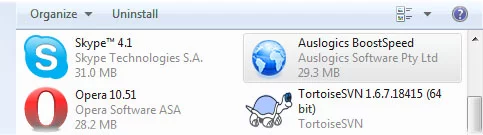
方法二:使用程序自帶的卸載程序
大多數專業創建的程序(無論它們是否作為免費軟件提供)都包含一個卸載程序的選項。 檢查程序在開始菜單中創建的選項。 通常有一個卸載選項。
如果您遇到卸載問題
卸載程序時可能會遇到很多問題; 我們將嘗試介紹一些最常見的!
如果卸載程序運行,但程序仍保留在您的計算機上
該程序附帶的卸載實用程序可能已損壞。 嘗試再次安裝該程序,希望能修復任何錯誤。 如果程序已下載,請轉到原始網站查看是否有可以解決問題的程序的新版本。 如果有,請下載並安裝它,然後使用 Windows 中的卸載功能或程序附帶的卸載選項。
您無法在 Windows Vista 中卸載程序
當 XP 用戶升級到 Vista 並保留他們的程序時,最常發生此問題 - 安裝程序和卸載程序可能與 Vista 不兼容。 您可以使用以下步驟在 Windows Vista 中使用程序的 .msi 包手動刪除軟件:
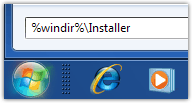 單擊開始按鈕,然後在開始搜索框中鍵入%windir%\Installer 。 安裝程序文件夾應該打開。
單擊開始按鈕,然後在開始搜索框中鍵入%windir%\Installer 。 安裝程序文件夾應該打開。- 在查看下,單擊詳細信息。
- 右鍵單擊名稱列,然後單擊列表底部的更多...。
- 選中主題框,然後在Width of Selected Columns中鍵入340 。 單擊確定。
- 等待主題出現在所有 .msi 文件旁邊。
- 雙擊所需的 .msi 文件,然後按照屏幕上的說明進行操作。
您的 Microsoft 安裝引擎已損壞

如果 Windows 提示您安裝程序包有問題,您可以執行以下操作:
- 顯示 BIOS 信息後,通過反复按F8以安全模式啟動計算機。
- 通過 Windows XP 中的附件或在 Vista 的開始搜索框中鍵入cmd.exe導航到命令提示符。
- 鍵入msiexec/unregister並按Enter 。
- 鍵入msiexec/regserver並按Enter 。
- 鍵入exit ,然後按Enter - 命令提示符將關閉。
- 然後使用添加/刪除程序功能卸載程序。

通用手動卸載
只有高級計算機用戶才應該這樣做! 如果遇到意外情況,請準備中止該過程。 以下是手動卸載程序的方法:
- 從程序管理器中刪除目錄的文件和文件夾。
- 打開 regedit(在 Vista 中的開始搜索或 XP 中的搜索中鍵入regedit )。 轉到HKEY_LOCAL_MACHINE\SOFTWARE並找到並刪除應用程序的文件夾。
- 打開 regedit - 轉到HKEY_CURRENT_USER\SOFTWARE並找到並刪除應用程序的文件夾。
- 打開 regedit 並導航到HKEY_LOCAL_MACHINE\SOFTWARE\Microsoft\Windows\CurrentVersion\Uninstall ,找到並刪除應用程序文件夾以將其從添加/刪除程序列表中刪除。
- 如果您的程序附加了服務,請轉到註冊表中的HKEY_LOCAL_MACHINE\System\CurrentControlSet\Services ,找到並刪除該服務。
- 轉到C:\Documents and Settings\All Users\Start Menu\Programs並刪除所有關聯的文件和文件夾。
- 轉到C:\Documents and Settings\All Users\Start Menu\Programs\Startup並刪除任何關聯的文件和文件夾。
- 轉到C:\Documents and Settings\%YourUserID%\Start Menu\Programs並刪除所有關聯的文件和文件夾。
- 對您計算機上的每個用戶 ID 執行此操作 - 轉到C:\Documents and Settings\%YourUserID%\Start Menu\Programs\Startup並刪除關聯的文件和文件夾。
- 轉到HKEY_CURRENT_USER\Software\Microsoft\Windows NT\CurrentVersion\Windows並刪除關聯的條目。
第三方卸載程序
Windows 卸載實用程序在大多數情況下都很有用,但包含的程序異常空間很小。 如果文件正在被另一個程序使用或被鎖定,您將遇到錯誤消息。 在這種情況下,您不一定要使用註冊表或進程管理器來刪除軟件 - 刪除軟件的第三方解決方案有時是最安全的。 如果您要進行批量剔除,一次卸載許多程序,這些實用程序將大大簡化該過程。 以下是一些您可能需要考慮的卸載程序: Auslogics BoostSpeed 、Revo Uninstaller、Your Uninstaller。 此外,通過 Auslogics BoostSpeed,您將學習如何在所有可能的方面加速您的計算機。
